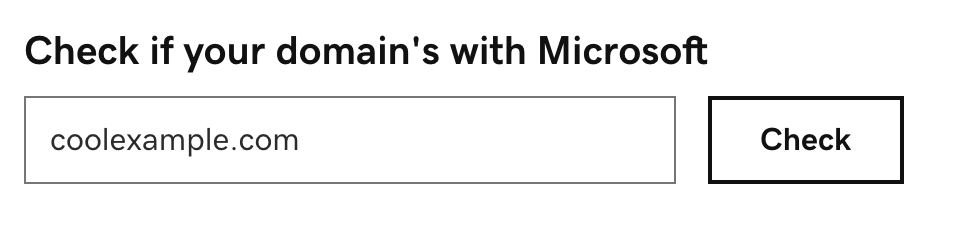Verwijder het domein van mijn e -mail van Microsoft
Dit artikel is op jou van toepassing als je overstapt van een externe e-mailprovider naar Microsoft 365 van GoDaddy en een domein bij Microsoft hebt . Voordat we je e -mailaccounts bij GoDaddy kunnen instellen, moet je je bestaande domein verwijderen uit je vorige Microsoft 365 -account bij Microsoft.
Stap 1: Verplaats je gebruikers naar een ander domein
Voordat we het domein uit Microsoft 365 kunnen verwijderen, moeten we je gebruikers naar een ander domein verplaatsen.
- Meld je aan bij het Microsoft -beheercentrum . Gebruik je Microsoft 365 e -mailadres en wachtwoord (je GoDaddy gebruikersnaam en wachtwoord werken hier niet).
- Selecteer aan de linkerkant onder Gebruikers de optie Actieve gebruikers . Je ziet een lijst met alle gebruikers.
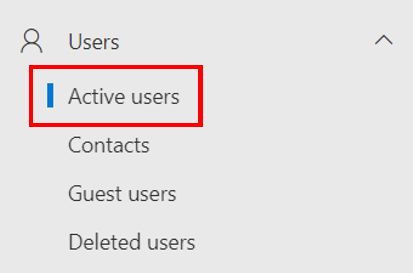
- Selecteer de gebruiker van wie je het domein wilt wijzigen. Aan de rechterkant wordt een menu geopend.
- Afhankelijk van of de gebruiker een Exchange -licentie heeft, zie je onder Account het account op een van de volgende twee manieren:
- Gebruikersnaam
- Gebruikersnaam en e -mailadres
- Selecteer het juiste tabblad op basis van wat er wordt vermeld voor het account en volg de stappen:
- Selecteer onder Gebruikersnaam Gebruikersnaam beheren .
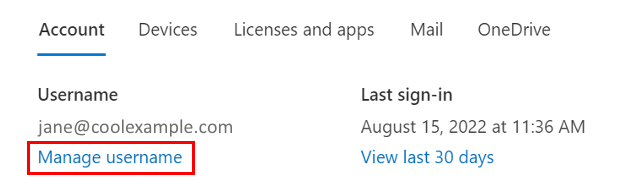
- Selecteer onder Domeinen het domein onmicrosoft.com . Opmerking: Noteer het volledige onmicrosoft.com -domein (het bevat een reeks getallen die specifiek zijn voor uw domein). Je hebt het nodig om je later weer aan te melden als de gebruiker.
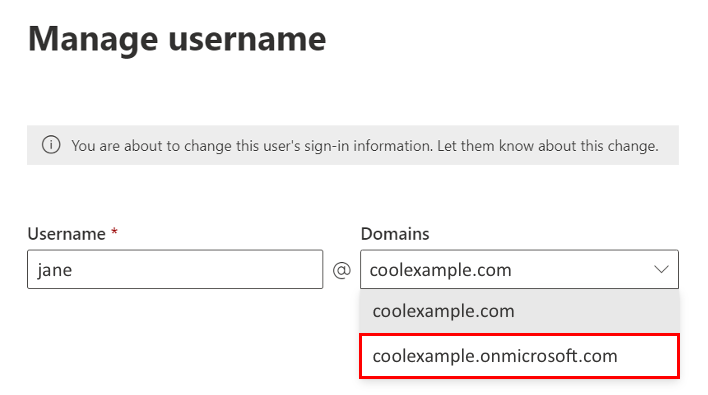
- Selecteer Wijzigingen opslaan . Als je bent aangemeld als gebruiker, word je afgemeld. Meld je opnieuw aan met de nieuwe gebruikersnaam met het domein onmicrosoft.com.
- Selecteer onder Gebruikersnaam en e -mailadres Gebruikersnaam en e -mailadres beheren .
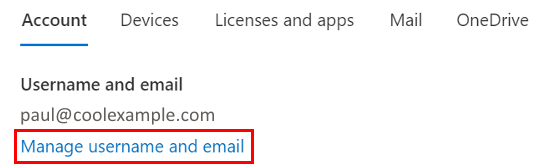
- Selecteer naast Primair e -mailadres en gebruikersnaam
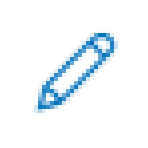 Bewerken .
Bewerken .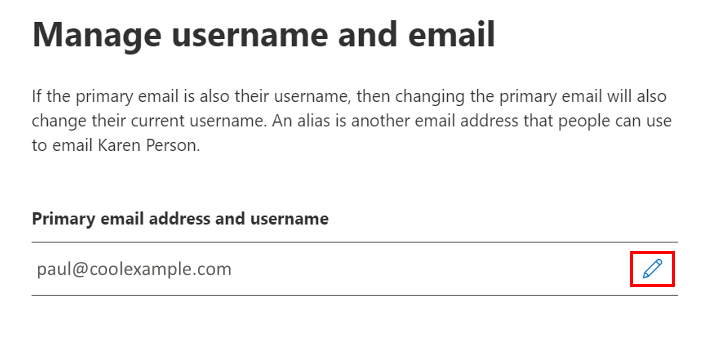
- Selecteer onder Domeinen het domein onmicrosoft.com . Opmerking: Noteer het volledige onmicrosoft.com -domein (het bevat een reeks getallen die specifiek zijn voor uw domein). Je hebt het nodig om je later weer aan te melden als de gebruiker.
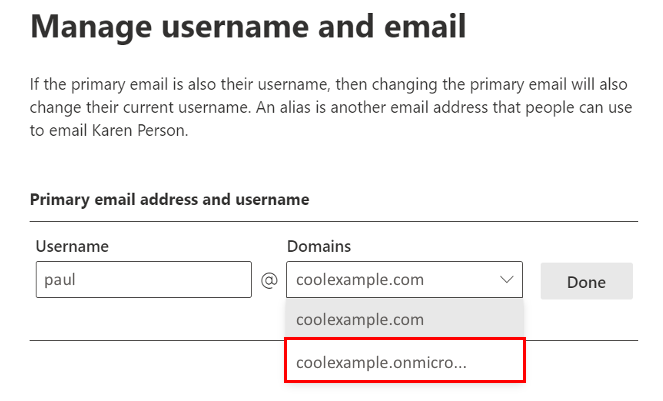
- Selecteer Gereed .
- Selecteer Wijzigingen opslaan . Als je bent aangemeld als gebruiker, word je afgemeld. Meld je opnieuw aan met de nieuwe gebruikersnaam met het domein onmicrosoft.com.
- Selecteer de gebruiker die je zojuist hebt bijgewerkt met het domein onmicrosoft.com.
- Selecteer Gebruikersnaam en e -mailadres beheren . Er moet een alias worden weergegeven voor het domein dat je probeert te verwijderen uit Microsoft 365.
- Selecteer naast de alias
 Opties en selecteer vervolgens Alias verwijderen .
Opties en selecteer vervolgens Alias verwijderen .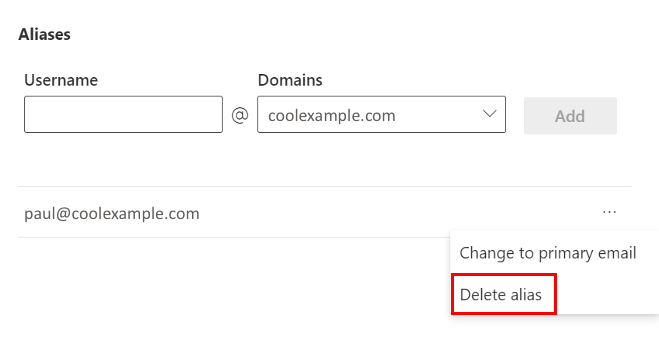
- Klik op Wijzigingen opslaan.
- Selecteer onder Gebruikersnaam Gebruikersnaam beheren .
Herhaal deze stappen voor alle gebruikers in het domein. Als je klaar bent, ga je door naar de volgende stap.
Stap 2: Verwijder teams en groepen uit het domein
Vervolgens verwijderen we alle teams of groepen uit het domein.
- Aan de linkerkant, onder Teams & groepen , selecteer je Actieve teams & groepen .
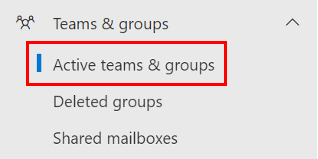
- Selecteer Microsoft 365 .
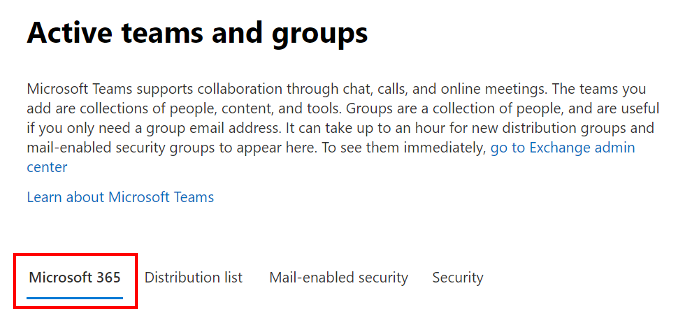
- Schakel het selectievakje in naast het team (de teams) of de groep (en) die het domein gebruiken dat je wilt verwijderen en selecteer vervolgens Verwijderen . Het team of de groep wordt verwijderd, samen met alle bijbehorende inhoud.
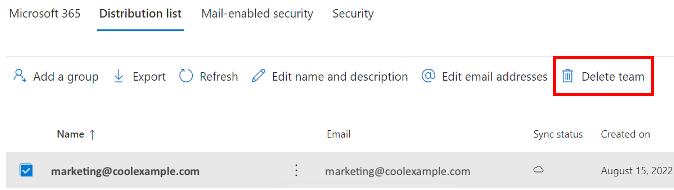
- Herhaal met de andere secties ( Distributielijst , E-mailbeveiliging en Beveiliging ) totdat alle teams of groepen die je domein gebruiken, zijn verwijderd.
Nadat alle teams en groepen uit het domein zijn verwijderd, gaat u verder met de volgende stap.
Stap 3: Verwijder het oude domein
Ten slotte verwijderen we het domein uit je Microsoft 365 -account bij Microsoft.
- Selecteer aan de linkerkant Instellingen en vervolgens Domeinen . Mogelijk moet je Alles weergeven selecteren om Instellingen te zien.
- Selecteer het selectievakje naast de domeinnaam en selecteer vervolgens Domein verwijderen .
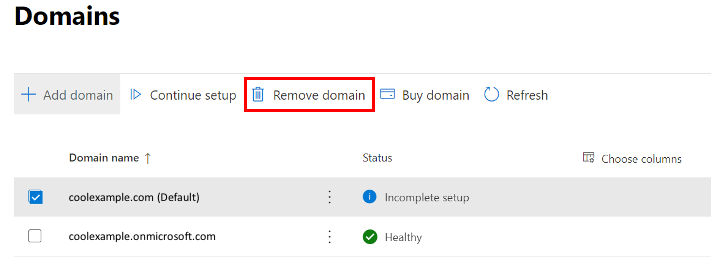
- Als het domein is ingesteld als standaard voor je account, wordt je gevraagd om een nieuwe standaard in te stellen. Selecteer een nieuw domein en selecteer vervolgens Bijwerken en doorgaan .
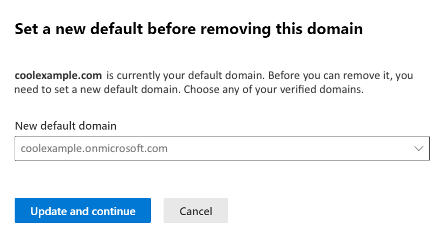
- Selecteer Domein verwijderen .
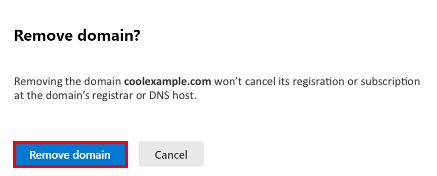
- Als je wordt gevraagd om afhankelijkheden van domeinen te verwijderen, selecteer je Automatisch verwijderen .
- Als de afhankelijkheden niet automatisch kunnen worden verwijderd, wordt u gevraagd de problematische gebruikers te beoordelen.
Je hebt je domein verwijderd. Het kan tot 5 minuten duren voordat het domein volledig is verwijderd uit je vorige Microsoft 365 -account bij Microsoft. Als het echter is gekoppeld aan meerdere items, zoals groepen, beveiligingsgroepen, gebruikers of distributielijsten, kan het enkele uren duren.
Controleer of je domein is verwijderd bij Microsoft
Je kunt controleren of je domein nog steeds bij Microsoft is door naar het Verwijder je domein bij Microsoft -pagina. Voer onder Controleren of je domein nog steeds bij Microsoft is, je domeinnaam in. De tool zal je vertellen of je domein is verwijderd en niet langer van Microsoft is.